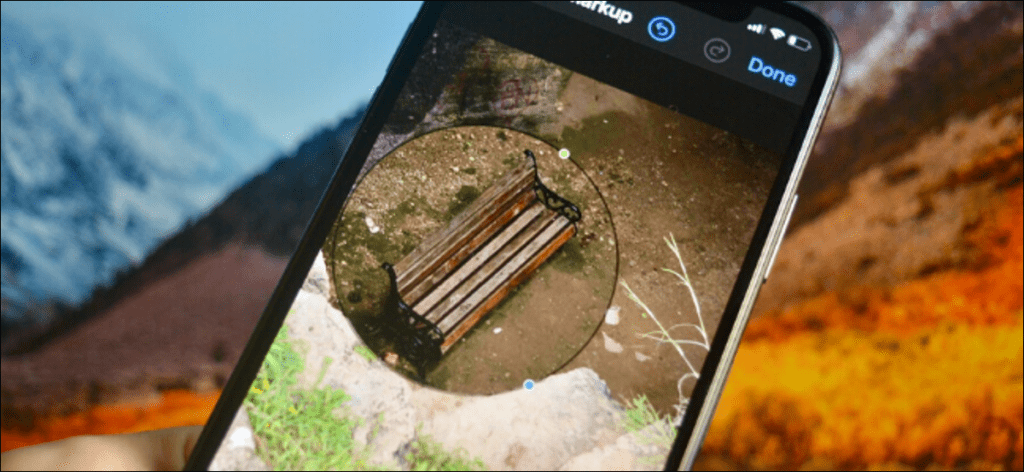Khamosh Pathak
Hay ocasiones en las que es necesario resaltar o acercar una parte de una imagen para ver detalles más finos. A continuación, le mostramos cómo puede utilizar una herramienta integrada en el iPhone y el iPad para ampliar parte de una foto.
Apple ha integrado una función de lupa en la herramienta de marcado. Si no está familiarizado, la herramienta de marcado está disponible en varios lugares en iOS y iPadOS. Por ejemplo, puede acceder a él cuando edita una imagen o PDF en la aplicación Archivos, así como cuando abre un archivo adjunto en la aplicación Correo.
Para ampliar algo que está actualmente en su pantalla, puede usar la función de edición de captura de pantalla en iPhone y iPad. Tome una captura de pantalla en su dispositivo presionando el botón lateral y el botón para bajar el volumen al mismo tiempo. Si está utilizando un dispositivo más antiguo, presione el botón lateral y el botón de inicio al mismo tiempo.
A continuación, toque el botón «Vista previa de captura de pantalla» en la esquina inferior izquierda.
 Khamosh Pathak
Khamosh Pathak
Aquí, presione el botón «+». Encontrarás la opción «Lupa» en el menú que aparece.
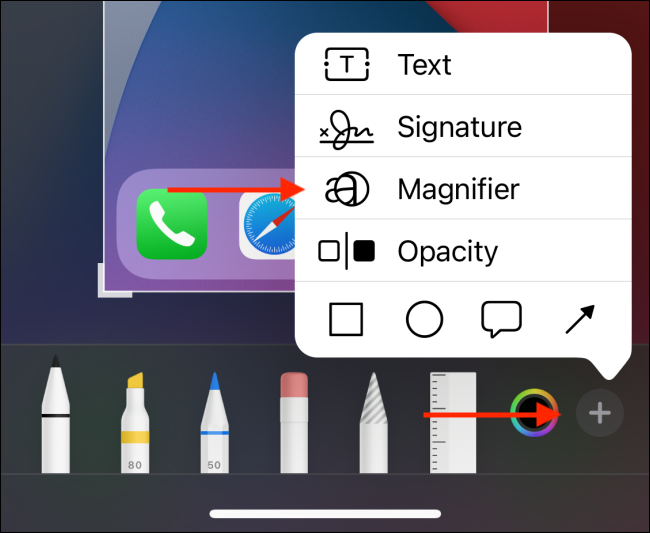
El proceso es un poco más complicado cuando se trata de la aplicación Fotos. Abra la imagen que desea ampliar en la aplicación «Fotos», luego presione el botón «Editar» en la esquina superior derecha.
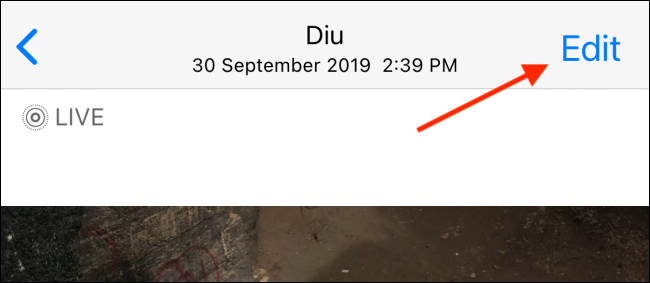
Presione el botón Menú de tres puntos ubicado en la esquina superior derecha de la pantalla.
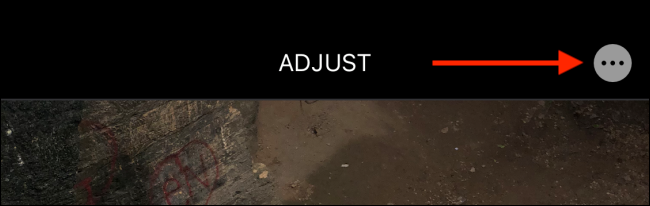
En la hoja para compartir, seleccione la opción «Etiquetado».
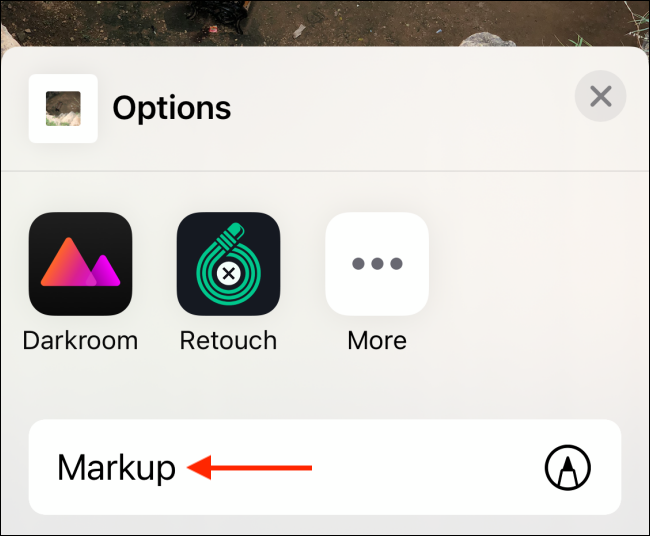
Ahora presione el botón «+» y elija la opción «Lupa».
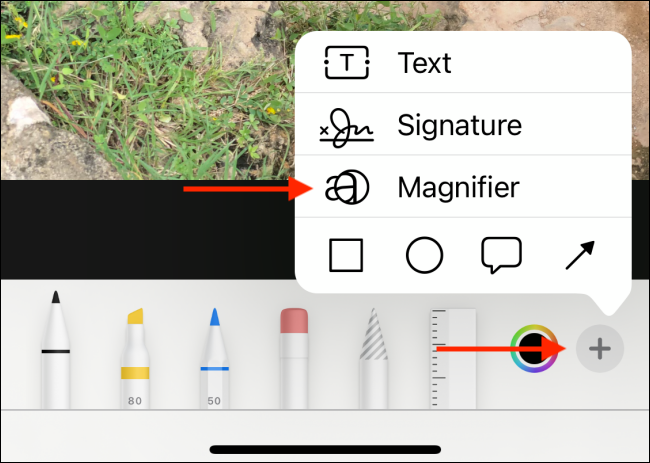
Ahora verá un círculo de aumento en el medio de la imagen. Puede arrastrarlo sobre cualquier parte de la foto que desee ampliar.
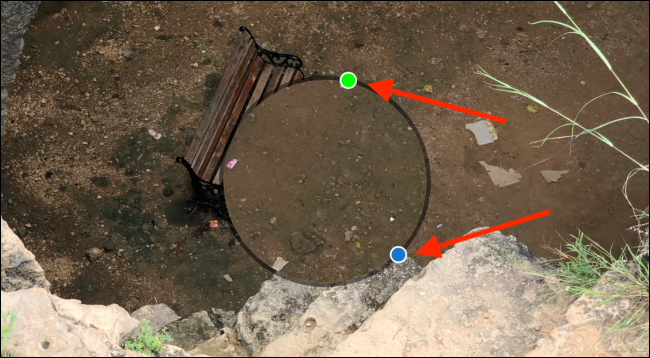
El punto azul te ayudará a aumentar y disminuir el tamaño de la lupa. Tóquelo y deslice el dedo hacia adentro o hacia afuera para cambiar el tamaño.

Puede usar el punto verde para cambiar el nivel de aumento. Desliza el dedo hacia la derecha para acercar y hacia la izquierda para alejar.
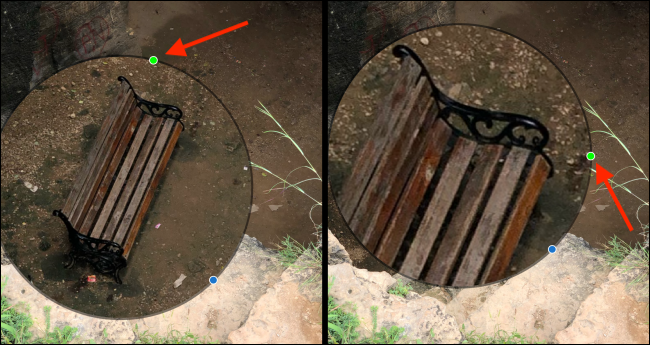
Cuando selecciones el círculo, encontrarás opciones para cortar, copiar, borrar y duplicar la lupa.
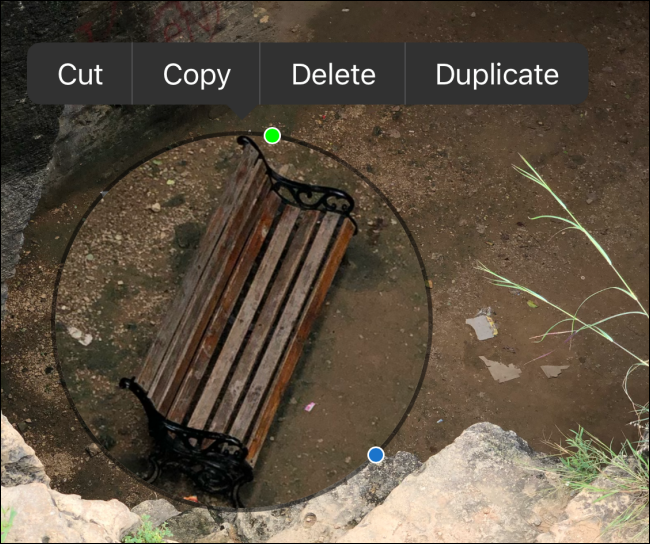
Cuando haya terminado de editar, toque el botón «Listo» en la parte superior de la pantalla.
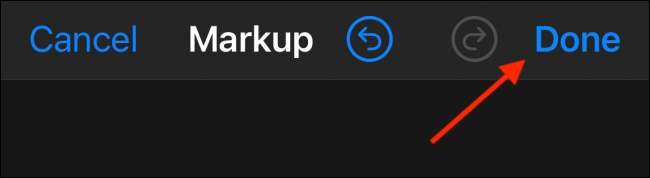
Desde la pantalla de edición de imágenes, presione el botón «Listo» en la parte inferior de la pantalla.
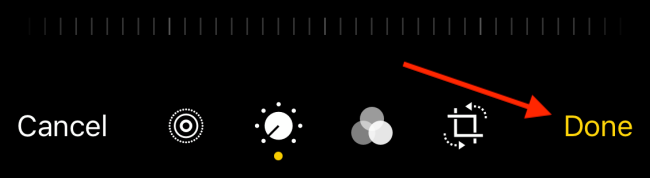
Ahora verá su foto editada en la galería de fotos. Puede compartir su foto ampliada mediante el correo electrónico o la aplicación de mensajería.